Фотошоп не открывает файлы из whatsapp
Возможно, вы хотите загрузить изображение, PDF, видео и т. Д. В WhatsApp Web, но он не загружает файлы, либо кнопка загрузки не отображается, либо кнопка не работает; тем не менее, те же файлы скачиваются в мобильном телефоне безупречно. Тогда это проблема, возникающая в вашем WhatsApp. Иногда в WhatsApp возникают веб-ошибки, и медиафайлы и файлы не загружаются; он продолжает показывать ошибку или не запускает загрузку, возможно, кнопка загрузки не отображается. Если такая же проблема возникает с вами, вы можете попробовать перезапустить браузер и, тем не менее, если он не работает, перезагрузите компьютер или ноутбук. После этого заработает, если нет, то читайте нашу дальнейшую статью.
Чтобы успешно загрузить файлы, вы можете попытаться получить доступ к WhatsApp в разных браузерах; если вы не хотите, вы можете просто перезапустить WhatsApp или очистить кеш и файлы cookie вашего браузера . Если по-прежнему не работает, проверьте подключение к Интернету или попробуйте отключить все расширения в браузере.
В этой статье я объясню основную причину, по которой файлы не скачиваются. Кроме того, я добавил руководство по множеству различных способов решения этой проблемы. Следуйте инструкциям по исправлению ошибок в сети WhatsApp.
Почему WhatsApp Web не может загружать файлы?
Может быть много причин, по которым ваш веб-сайт WhatsApp не смог загрузить или, возможно, даже не инициировал загрузку файлов.
Давайте подробно обсудим вопросы:
- Иногда вы нажимаете, чтобы заблокировать, не замечая, что говорится. Возможно, вы нажали блок, чтобы появилось всплывающее окно , в котором запрашивается разрешение на загрузку файлов.
- Это может быть причиной того, что ваша системная дата и время не обновляются и не показывают старые даты и время. Обновите часы и календарь, чтобы решить эту проблему .
- Если вы думаете, что это происходит из-за каких-либо ошибок и кеша , вы можете удалить кеш и файлы cookie, чтобы решить эту проблему.
- Некоторые расширения блокируют загрузку и создают проблемы для загрузки мультимедиа и файлов. Временно отключите расширения, чтобы проверить, причина это или нет.
- Причина отказа в загрузке сильно зависит от подключения к Интернету . Проверьте свой Интернет или перезапустите маршрутизатор, чтобы решить эту проблему.
- Если ваш Интернет работает правильно и обновление веб-страницы WhatsApp не открывается, возможно, проблема с сервером WhatsApp возникает очень редко.
Исправьте, если WhatsApp Web не загружает файлы
Если вы видите, что веб-сайт WhatsApp не загружает файлы по щелчку или не появляется вместе с загрузками на вашем компьютере, то могут быть некоторые проблемы. Давайте найдем и исправим это:
1. Сбросьте настройки WhatsApp.
Если вам снова и снова не удается загрузить медиафайлы в WhatsApp Web или если это даже не инициировано, первым лучшим вариантом является сброс настроек и повторное подключение к WhatsApp Web. Чтобы устранить ошибки, это немедленный способ исключить проблему.
Для этого вам нужно следовать простому руководству, упомянутому ниже.
Шаг 1. Сначала откройте WhatsApp на своем устройстве Android.
Шаг 2. Во-вторых, коснитесь трех точек в правом верхнем углу экрана мобильного устройства.
Шаг 3: Затем перейдите к опции « Связанные устройства » из списка.
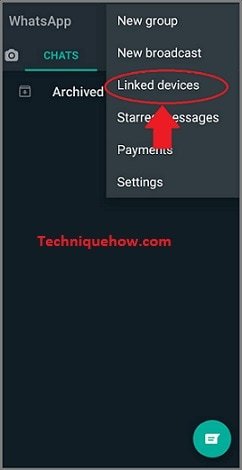
Шаг 4: После этого нажмите кнопку браузера Google Chrome, которая отобразит данные для входа на ваш компьютер.
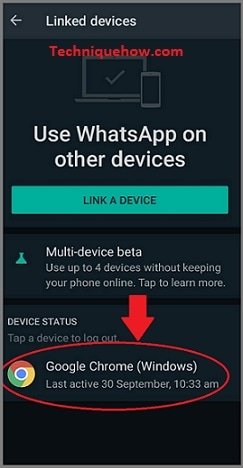
Шаг 5: Кроме того, подтвердите выход из браузера, или вы можете выйти из системы напрямую с ПК.
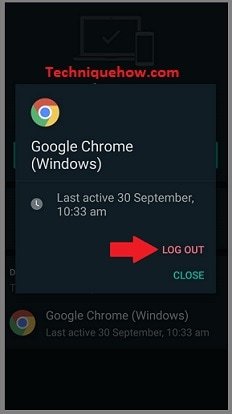
Шаг 6: В браузере WhatsApp на вашем ПК нажмите на три точки, видимые на левой панели, затем нажмите «Выход» для завершения.
Шаг 8: Кроме того, снова нажмите на три точки на телефоне и откройте «Связанные устройства» для повторного подключения.
Шаг 9. Наконец, отсканируйте QR-код телефона в браузере ПК, чтобы повторно подключить WhatsApp. Теперь вы можете скачивать свои файлы.
2. Измените свой браузер.
Это может быть причиной того, что ваш текущий браузер устарел или не поддерживает загрузку из-за ошибок.
В этом случае вы можете переключиться на разные браузеры, такие как Firefox, Google Chrome, Bing, Google, Yahoo и т. Д.
Получить доступ к WhatsApp Web в разных браузерах очень просто; просто следуйте пошаговой инструкции:
Шаг 1. Во-первых, откройте любой другой браузер, доступный на вашем компьютере, например Chrome, Safari и т. Д.
Шаг 3: Наконец, отсканируйте QR-код со своего мобильного телефона, чтобы связать устройство и войти в систему.
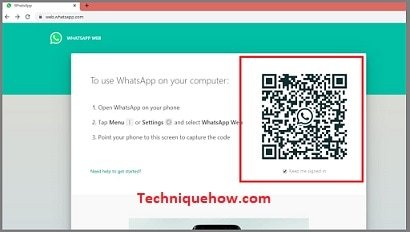
3. Отключите на время расширения браузера.
Вы можете временно отключить все расширения Chrome в своем браузере Google Chrome, потому что иногда такие расширения, как Adblock и VPN, создают проблемы при загрузке файлов.
Путем отключения решена проблема расширения, которую оно могло создать. Также вы можете скачать нужные вам файлы.
Отключить расширение браузера очень просто; просто выполните следующие шаги:
Шаг 1. Сначала откройте браузер Google Chrome.
Шаг 2: Затем нажмите «Настройка и управление Google Chrome» в правом верхнем углу, чтобы открыть инструменты.
Шаг 3: Кроме того, нажмите « Настройки ».
Шаг 4: Теперь откройте « Расширения ».
Шаг 5: Затем снимите флажок рядом с кнопкой «Включить» . Теперь сделайте это для всех расширений, чтобы временно отключить расширение.
Однако вы можете снова запустить все расширения, отметив кнопку включения.
Шаг 6: Кроме того, вам необходимо открыть WhatsApp Web в браузере.
Шаг 7: Наконец, войдите в свою сеть WhatsApp, отсканировав QR-код.
4. Очистите кеш и удалите файлы cookie.
Иногда очистка всего кеша и файлов cookie решает все проблемы. Не волнуйтесь! Удаление кеша и файлов cookie приведет к удалению только временных файлов и не приведет к удалению каких-либо сохраненных файлов и данных просмотра.
Давайте обсудим, как это сделать в браузере Google Chrome:
Шаг 1. Сначала откройте браузер Google Chrome.
Шаг 2: Во-вторых, щелкните три точки в правом верхнем углу экрана.
Шаг 3: Затем нажмите « Настройки ».
Шаг 4: После этого на следующем экране найдите и нажмите « Дополнительно ».
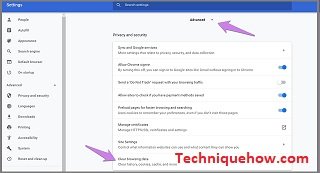
Шаг 5: Затем нажмите «Очистить данные просмотра».
Шаг 6: Кроме того, отметьте поля «Файлы cookie и другие данные сайта» и «Кэшированные изображения и файлы».
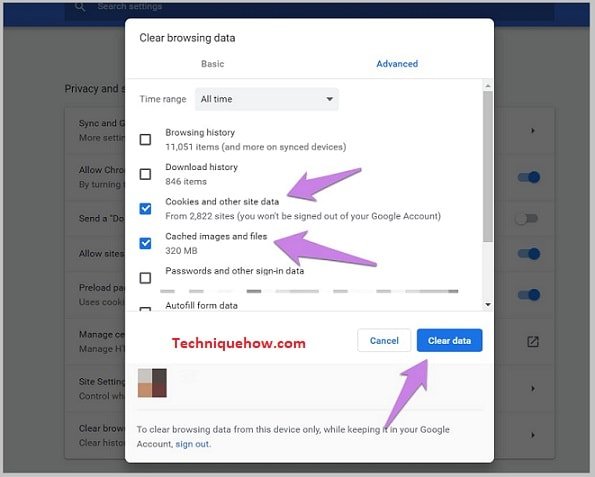
Шаг 7: Наконец, нажмите кнопку « Очистить данные », чтобы очистить кеш и удалить файлы cookie.
5. Проверьте подключение к Интернету или перезапустите маршрутизатор.
Иногда кнопка загрузки отключается из-за нестабильного подключения к Интернету на вашем компьютере. В этой ситуации вы можете после этого проверить систему и перезапустить ее, чтобы решить проблему.
Давайте обсудим некоторые шаги по проверке стабильности вашего интернета:
Шаг 1: Во-первых, откройте панель управления вашей системой.
Шаг 2: Затем нажмите «Сеть и Интернет».
Шаг 3: Далее выберите «Центр управления сетями и общим доступом».
Шаг 4: Теперь нажмите на опцию «Устранение неполадок».
Шаг 5: Затем запустите средство устранения неполадок подключения к Интернету.
Наконец, устраните эти проблемы, если они обнаружены.
Если он по-прежнему не работает, закройте маршрутизатор на 5–10 минут и перезапустите его. Это исправит все оставшиеся проблемы в сети.
Итоги:
В статье объясняются причины серого значка загрузки в сети WhatsApp, а не загрузки файлов. Вы должны использовать эти методы для решения проблемы, о которой я упоминал выше в этой статье.
Мне часто присылают на печать фотографии сохраненные из WhatsApp.
Как правило, качество этих фотографий сильно хромает, но если заказчик хочет напечатать именно эти снимки и понимает, что они не получатся супер-пупер мега четкими детализованными и т.д и т.п., всё что я могу предложить это хотя бы аккуратно разместить фото на нужный формат бумаги, например 10/15. Фотографии с телефона почти всегда слишком узкие и длинные, либо квадратные, в общем, какие угодно, только не 10/15 и возникает проблема: если печатать их без предварительной обработки, то принтер либо растянет их на весь лист и обрежет как попало, либо оставит широкие белые поля (зависит от настроек печати, которые выставлены). Не всех устраивает такой результат, смешно, но иногда на пальцах приходится объяснять, почему так получается.
Чтобы отредактировать фото, я использую Photoshop, но файлы из WhatsApp в Photoshop не загружаются, появляется ошибка:
Если проблему с одним файлом мо жно решить открытием и пересохранением его через некоторые другие программы типа: IrfanView или MS Pain, то, когда требуется обработка сотни фотографий, такой способ - пересохранять отдельно каждую фотографию - не выход.
Чтобы восстановить сразу все фотографии из WhatsApp я использую программу SmillaEnlarger:
Легкая, простая, бесплатная! Эта программа создана для увеличения фотографий, но пересохраненные в ней фотографии из WhatsApp без проблем открываются в Photoshop. Процесс простой: выбираю все фотографии, которые хочу пересохранить, перетягиваю на маленькую картинку с собачкой и нажимаю Enlarge&Save. Предварительно можно выставить новый желаемый размер фотографий, имя и место сохранения.
Фотографии пересохраненные таким образом теперь можно загружать в Photoshop:
Как изменится размер при печати квадратных и узких прямоугольных фотографий:

Я загружаю изображение из Интернета и хочу открыть это изображение JPEG в Photoshop, но я получил ошибку
Could not complete your request because of a problem parsing the JPEG Data.
Ответы
Когда вы смотрите на файл в проводнике Windows (или Mac), вы можете увидеть связанный значок с файлом? Если он отображается как пустая страница, возможно, расширение изображения не было добавлено в конец имени файла. У меня были трудности с программами в прошлом.

Если это «пустая» страница, такая как значок выше (2014_C), вы можете попробовать переименовать файл и добавить «.jpg» в конце файла. Это не обязательно исправит это на 100% . у вас все равно может быть плохая загрузка, но по крайней мере это один из способов убедиться, что файл связан с программой.
Несвязанные файлы открываются в некоторых программах, но не всегда. Просто предложение для поиска.
На этой странице
在中国购买的 Creative Cloud 产品不含 CC 桌面应用程序中的 Creative Cloud 移动应用程序和在线服务及相关功能。

Проблема
При открытии изображения в Photoshop возникла одна из следующих ошибок:
- Не удалось выполнить запрос, поскольку документ не является допустимым документом Photoshop.
- Не удалось выполнить запрос, так как обнаружен неизвестный или некорректный тип маркера JPEG.
- Не удалось выполнить запрос, так как модулю файлового формата не удается проанализировать файл.
- Этот файл не является корректным документом в формате Portable Document File (PDF). Документ не может быть открыт.
Решения
Решение 1. Убедитесь в том, что расширение файла соответствует типу данного файла.
Убедитесь в том, что добавляемое к имени файла расширение согласуется с форматом данного изображения. При выборе формата во всплывающем меню в диалоговом окне «Сохранить как» правильное расширение добавляется автоматически. Если расширение введено вручную, оно может не соответствовать формату этого файла.
Расширения файлов по умолчанию скрыты. Чтобы включить их, выполните следующие действия:
Mac OS
- В Finder выберите Finder > «Установки Finder» > «Дополнительно».
- Выберите «Показать все расширения файлов».
попробуйте вычистить реестр вручную. деинсталлируйте фотошопа и удалите все папки, относящихся к нему (некоторые из них скрытые), — это лучше делать, естественно либо в фаре, либо в тоталкоммандере :) сделайте копию реестра. наберте в редакторе реестра «Photoshop» и поубивайте все подряд. кое-где будут попадаться целые ключи, а кое-где — только значения. и перезагрузитесь, естественно. слетит система — откатывайтесь на прошлую копию. если система слетит совсем — знать, судьба такая.
В реестре сам фотошоп хранит фигню типа последней открытой папки и т.п. Очевидно основные настройки хранятся в каталоге с программой. Не в курсе, как называются его конфигурационные файлы?
Некоторые пользователи сталкиваются с проблемой, когда в Ватсапе не открываются фото. Причины этой неполадки устраняются довольно просто. Иногда достаточно перезагрузить роутер или почистить память смартфона.
Интернет-соединение
Одной из самых элементарных причин, почему в WhatsApp не открываются фото, является плохое подключение к сети. Пользователь может этого не замечать, так как для загрузки переписок не требуется высокая скорость интернета, что не скажешь о медиафайлах.
Для начала стоит убедиться в стабильности подключения, зайдя в браузер и загрузив какой-нибудь сайт. Если это сделать не получается, то нужно перезагрузить роутер или переподключиться к мобильной сети. В некоторых случаях помогает использование VPN-соединения.

Настройка даты

SD-карта
Проблемы с накопителем могут привести к тому, что в Вотсапе не открываются фото. Различают несколько основных причин:
- недостаток места;
- нет разрешения для скачивания;
- неисправность SD-карты.
В первую очередь стоит проверить количество доступного места на карте. Нужно очистить пространство с помощью встроенной утилиты. Если места все также недостаточно, следует удалить ненужные фото и другие файлы вручную.
Если карта памяти неисправна, ее нужно заменить. Если фото не открываются без видимых причин, то следует перенести папку «WhatsApp» в другое место.

Проблемы, которые приводят к тому, что в Вацапе не открываются фото, легко устранимы. С ними справится даже рядовой пользователь. Причина может крыться в плохом интернет-соединении, отсутствии свободного места на телефоне, неправильной настройке даты и прочем.
Читайте также:


